Amb la versió 22H2 de Windows 11, Microsoft ha introduït una nova aplicació Task Manager. Tècnicament, segueix sent la mateixa aplicació que en la versió anterior del sistema operatiu, però sembla completament diferent.

Substitueix la fila de pestanyes per un menú d'hamburgueses que pot amagar els noms de les seccions. A més del nou disseny, també mostra controls addicionals a cadascuna de les pàgines. Per exemple, elDetallsLa pestanya mostra els botons per matar un procés i executar una aplicació nova, elProcessosLa pestanya permet activar-laMode d'eficiència, etcètera.
Òbviament, Microsoft ho millorarà encara més. Ja admet el tema fosc, Fluent Design amb colors d'accent, i té un quadre de cerca en les darreres versions. Però sempre hi ha usuaris que prefereixen l'estil clàssic a la nova aplicació. En primer lloc, el nou disseny va fer que comencés lentament. El menú que falta és un altre motiu per a ells, ja que facilita la selecció de funcions amb tecles d'acceleració. Malauradament, l'empresa de Redmond no va afegir cap opció per tornar al disseny anterior de l'eina taskmgr. Aquí entra en joc el paquet Classic Task Manager.
Continguts amagar Baixeu el Classic Task Manager per a Windows 11 (versió de Windows 10) Restaura el gestor de tasques predeterminat Gestor de tasques de Windows 7 per a Windows 11 Canvia entre diferents versions sota demanda Inicieu el taskmgr clàssic sense descarregar ni instal·lar resBaixeu el Classic Task Manager per a Windows 11 (versió de Windows 10)
- Navegueu fins a següent lloc webi descarregueu el fitxer taskmgr10.zip.
- Obriu l'arxiu ZIP i executeu-lotaskmgr_w10_for_w11-1.0-setup.exe.
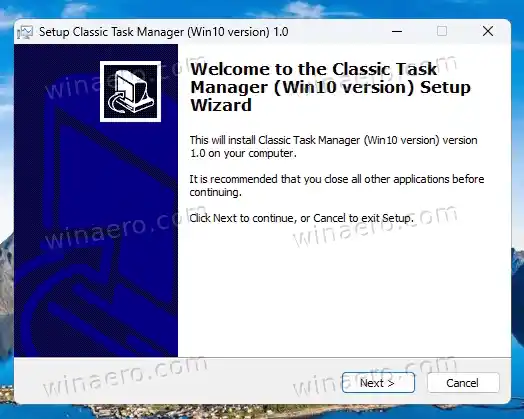
- Seguiu els passos del programa de configuració. Opcionalment, podeu especificar el directori d'instal·lació, però el per defecte farà el truc.
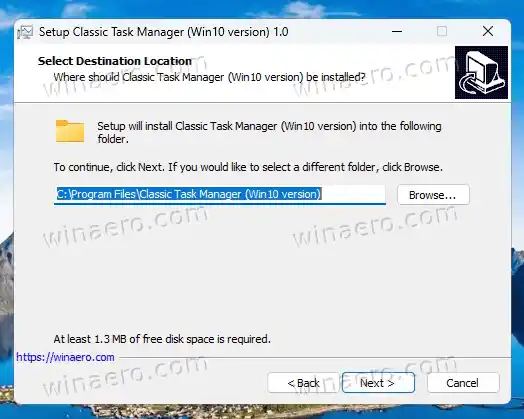
- Un cop hàgiu acabat d'instal·lar, premeu Ctrl + Maj + Esc o feu clic amb el botó dret a la barra de tasques per obrir el Gestor de tasques. Enhorabona, ara teniu l'aplicació semblant a Windows 10!
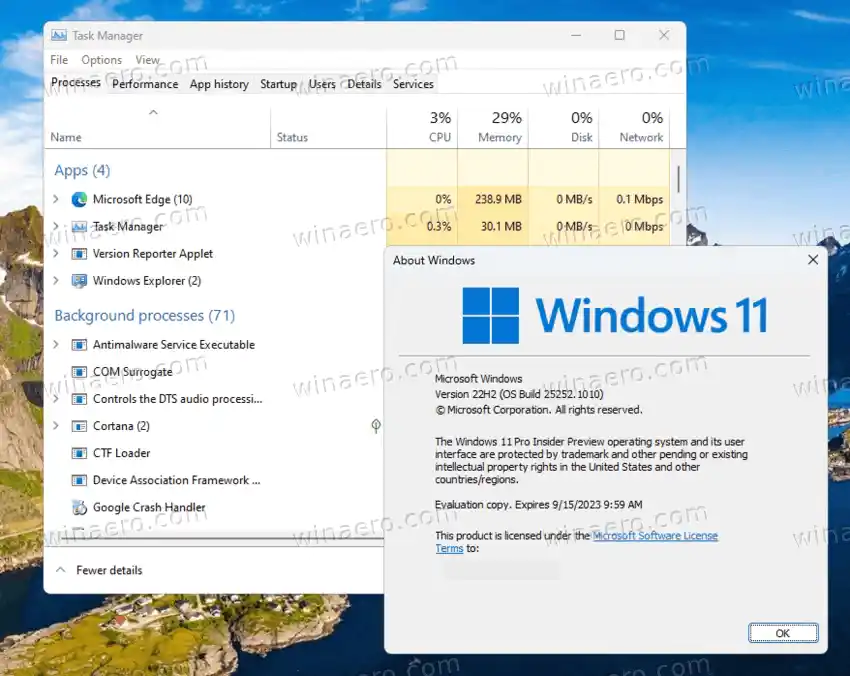
Estàs acabat. El paquet admet totes les configuracions regionals oficials de Windows 11. Significa que independentment de l'idioma de visualització del sistema operatiu, el Gestor de tasques serà del mateix idioma. Per exemple. al sistema operatiu anglès estarà en anglès, al francès Windows 11 serà en francès, etc. L'instal·lador és prou intel·ligent com per instal·lar només els fitxers locals necessaris, de manera que no omplirà la vostra unitat amb fitxers redundants.
Què és el controlador familiar realtek pcie gbe
S'admet la llista de configuració regional següent: ar-sa, bg-bg, cs-cz, da-dk, de-de, el-gr, en-gb, en-us, es-es, es-mx, et-ee , fi-fi, fr-ca, fr-fr, he-il, hr-hr, hu-hu, it-it, ja-jp, ko-kr, lt-lt, lv-lv, nb-no, nl -nl, pl-pl, pt-br, pt-pt, ro-ro, ru-ru, sk-sk, sl-si, sr-latn-rs, sv-se, th-th, tr-tr, regne Unit -ua, zh-cn, zh-hk, zh-tw.
El paquet es construeix a partir de fitxers genuïns de Windows 11 versió 21H2. És l'última versió de Windows que conté el clàssic Gestor de tasques de Windows 10.
Restaura el gestor de tasques predeterminat
És fàcil desfer els canvis simplement instal·lant l'aplicació. Obriu Configuració (Win + I) i aneu aAplicacions > Instal·ladesaplicacions. A la llista, busqueuGestor de tasques clàssic (versió de Windows 10)i seleccioneuDesinstal·ladel menú de tres punts. Confirmeu que voleu eliminar l'aplicació i restaurarà el Gestor de tasques de Windows 11 predeterminat amb el menú d'hamburgueses.
ℹ️ El programari instal·la el Gestor de tasques al costat del més nou i no substituirà cap fitxer del sistema. El sistema operatiu es mantindrà sense canvis.
instal·lar la gpu
Si el Gestor de tasques semblant a Windows 10 no és prou clàssic per a vosaltres, podeu optar amb una versió encara més antiga extreta de Windows 7. Afortunadament, encara funciona a Windows 11.
Gestor de tasques de Windows 7 per a Windows 11
- Navegueu al lloc web del projecte utilitzant aquest enllaç.
- Baixeu l'aplicació i feu-hi doble clic per obrir-la.
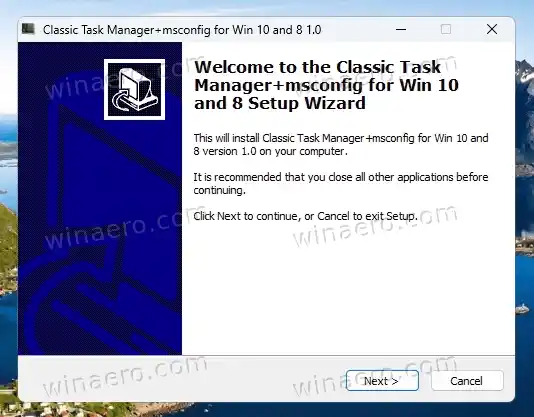
- Executeu l'instal·lador i seguiu els passos. Us suggereixo deixar l'opció 'Clàssic msconfig' habilitat, ja que el gestor de tasques heretat no ho permet gestió d'aplicacions d'inici. El clàssic msconfig ve amb el treball 'Posada en marxa' pestanya.
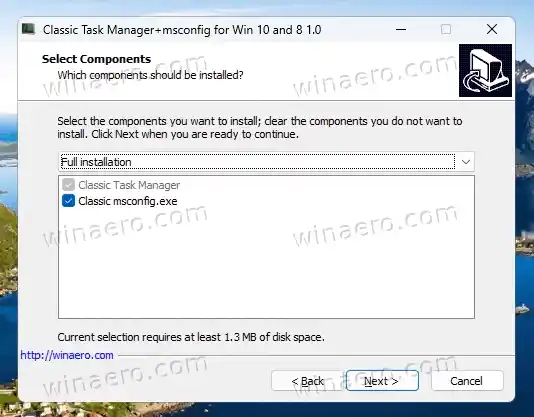
- Un cop feu clic a Finalitzar, premeu Ctrl + Maj + Esc. Ara tindreu l'aplicació Windows 7 en lloc de la predeterminada.
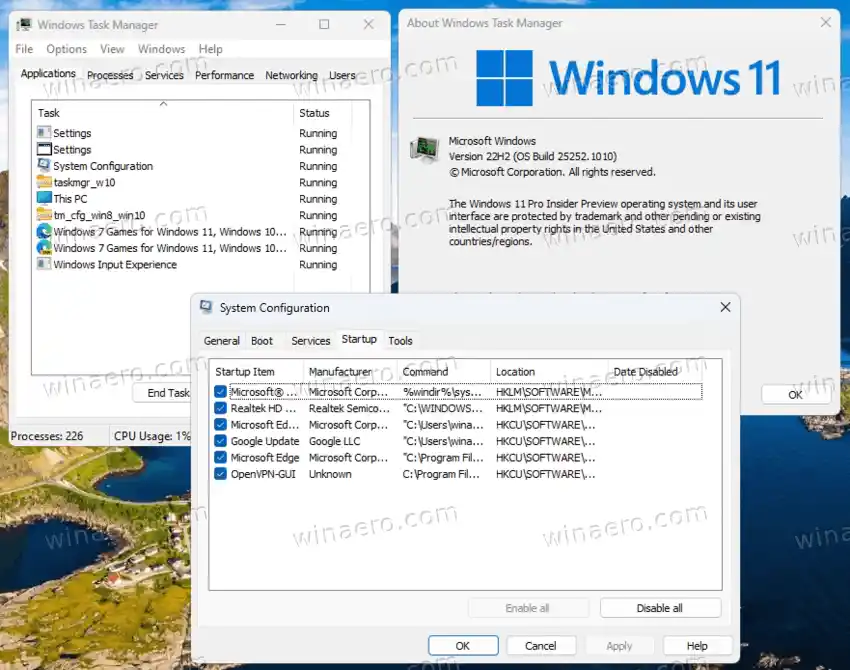
El Gestor de tasques de Windows 7 clàssic s'executa a Windows 11. Msconfig inclou la pestanya Inici.
Com el que s'ha revisat anteriorment, aquest paquet es construeix a partir de fitxers genuïns de Windows 7. No substitueix els fitxers del sistema, de manera que els gestors de tasques coexistiran. Dóna suport alllista completa dels idiomes de la interfície de Windows, de manera que sempre es traduirà correctament a l'idioma del vostre sistema operatiu. Trobareu aquesta llista a la pàgina de descàrrega de l'aplicació.
segueix sent expulsat d'Internet sense fil
Per restaurar el Gestor de tasques predeterminat de Windows 11, només cal que desinstal·leu l'aplicacióConfiguració > Aplicacions > Aplicacions instal·lades. Troba allà 'Gestor de tasques clàssic + msconfig' i desinstal·leu-lo. Això tornarà a l'aplicació predeterminada.

Finalment, és possible que vulgueu canviar entre aquests dos o fins i tot tres gestors de tasques sobre la marxa. Hi ha una manera de mantenir-los tots instal·lats i canviar entre ells a petició. També és molt senzill.
Switch Pro Controlador PC
Canvia entre diferents versions sota demanda
Quina versió del Gestor de tasques està en ús es defineix per la següent clau del Registre: |_+_|.

clau de registre taskmgr amb el valor del depurador
Si aquesta clau no existeix, Windows iniciarà el Gestor de tasques predeterminat.
Però si la clau existeix, el sistema operatiu buscaràDepuradorstring (REG_SZ) allà. Si s'estableix en algun camí executable, iniciarà aquesta aplicació en lloc de l'originaltaskmgr.exedossier. De la mateixa manera, si elDepuradorEl valor no és o no existeix, Windows 11 executarà el Gestor de tasques predeterminat. Tenint en compte tot el que acabem d'aprendre, podem crear tres fitxers REG per canviar entre els gestors de tasques sota demanda.
Per canviar entre les diferents versions de Task Manager de la mosca, feu el següent.
- Baixeu aquest arxiu ZIP amb tres fitxers REG.
- Extraieu-los a qualsevol carpeta que vulgueu.
- Per utilitzar l'aplicació Administrador de tasques predeterminada, obriu |_+_| dossier.
- Per canviar a la seva versió des de Windows 11 21H2/Windows 10, obriu |_+_| dossier.
- Finalment, per utilitzar la versió de Windows 7 del Gestor de tasques, obriu |_+_| dossier.
- Confirmeu el Control del compte d'usuarisol·licitar fent clicSíen el seu diàleg.
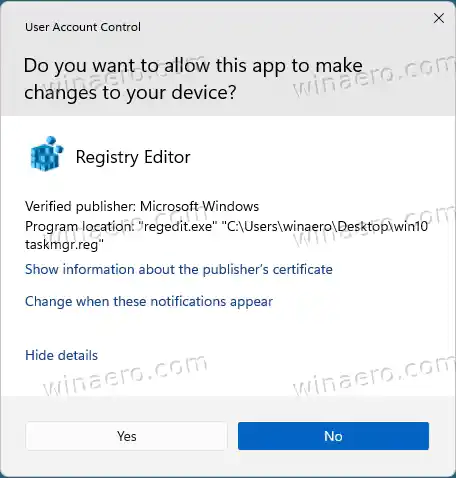
- Finalment, confirmeu el missatge de l'Editor del registre que voleu combinar el fitxer REG.
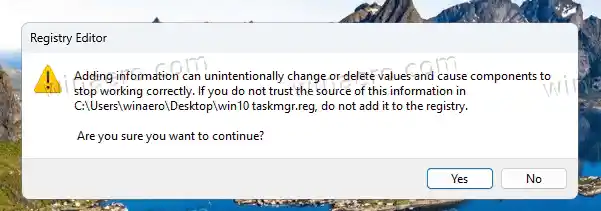
- Ara, la combinació de tecles Ctrl + Maj + Esc iniciarà l'aplicació que heu seleccionat amb el fitxer REG. En el meu cas és la versió de Windows 10.
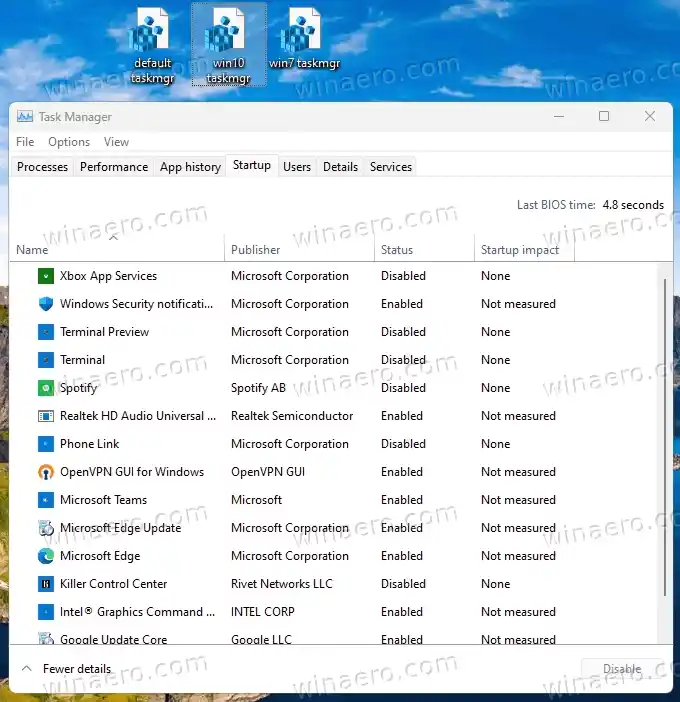 Estàs acabat.
Estàs acabat.
Els fitxers REG assumeixen que teniu els fitxers taskmgr instal·lats amb els paquets esmentats en aquesta publicació. En cas contrari, obriu els fitxers REG descarregats a l'aplicació Bloc de notes i canvieu els camins ataskmgr10.exeitm.exeFitxers. Els fitxers REG estan en format de text senzill, de manera que podeu canviar-los fàcilment per adaptar-los a les vostres necessitats. Escriviu els valors correctes per a cadascun dels gestors de tasques i ja esteu a punt. Tingueu en compte que heu d'utilitzar doble barra invertida (\) com a separador de camins en lloc de l'únic als fitxers REG.

programari d'impressora canon mx410
De nou, l'edició del fitxer REG només és necessària si els heu instal·lat a carpetes no predeterminades.
Inicieu el taskmgr clàssic sense descarregar ni instal·lar res
Finalment, hi ha un mètode per llançar el clàssic Gestor de tasques a Windows 11 sense haver de descarregar ni instal·lar res. La bona aplicació antiga encara està disponible al Windows instal·lat, però el sistema operatiu us impedeix executar-la. Aquí teniu dos trucs perquè us permetin utilitzar la interfície heretada de la miniaplicació taskmgr.
- En elCorrerdiàleg (Win + R), escriviu |_+_| i premeu Intro.
- Alternativament, al diàleg Executar, escriviu |_+_| i premeu Intro.
- Un cop premeu Enter, veureu el clàssic Gestor de tasques!
Això és!

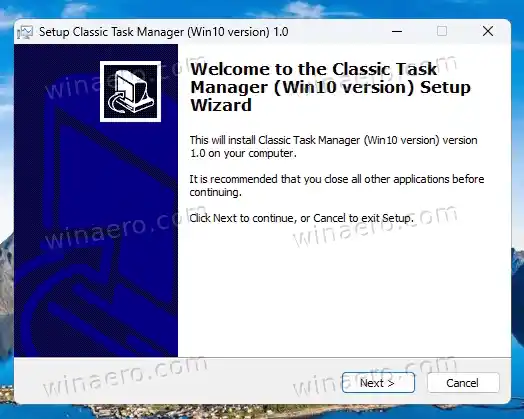
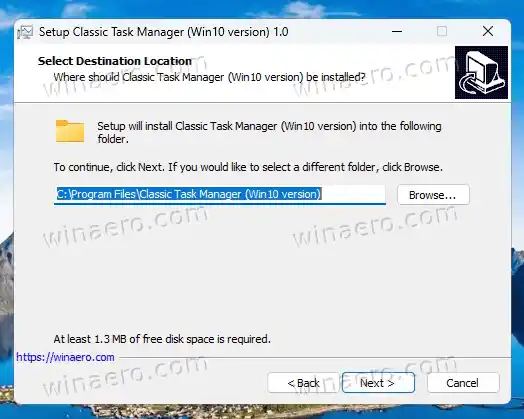
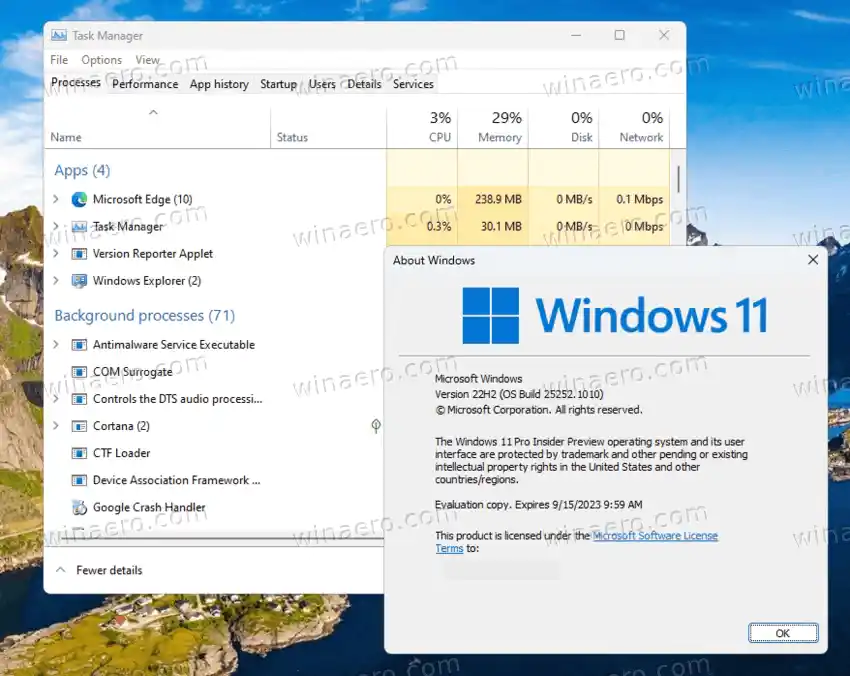
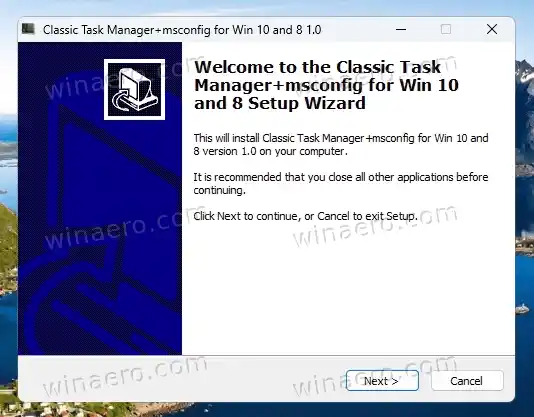
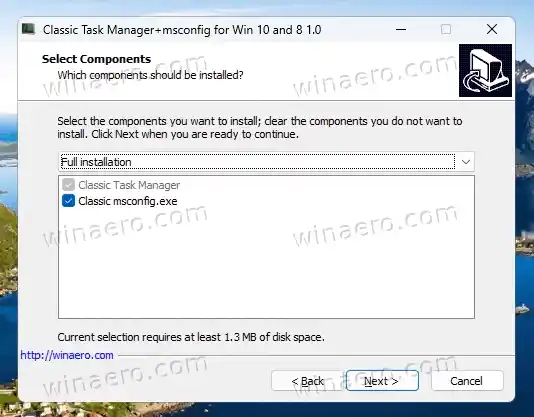
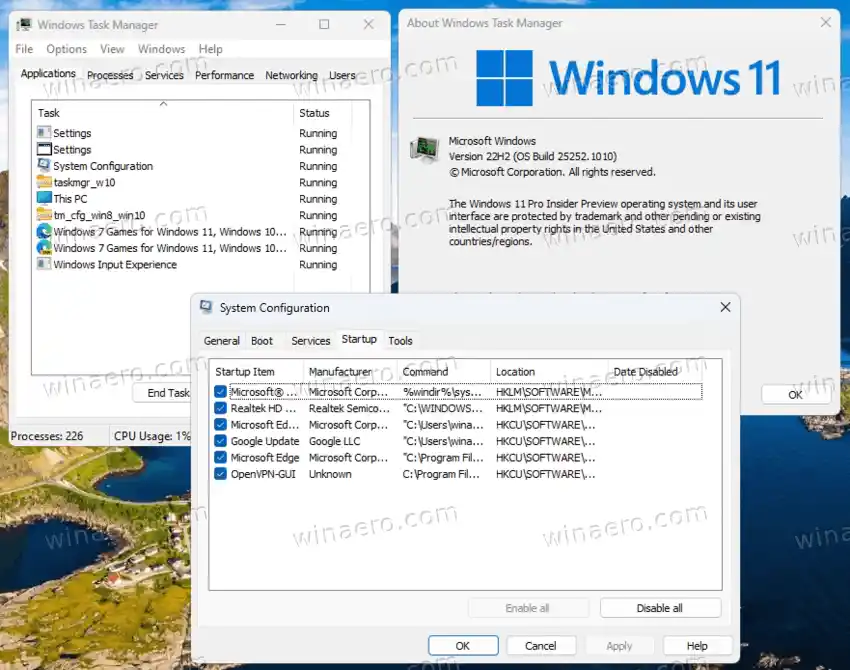
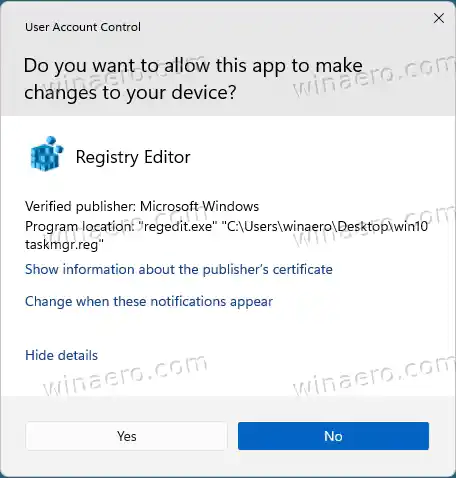
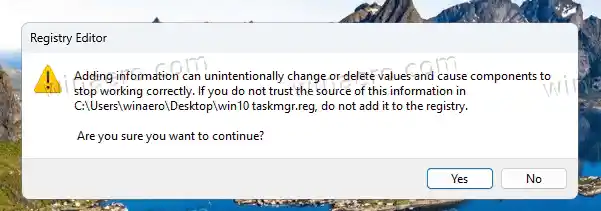
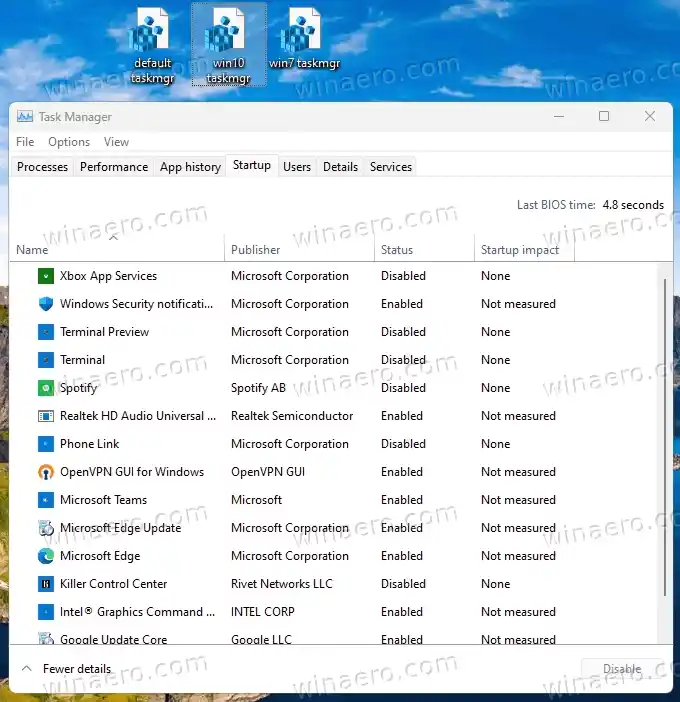 Estàs acabat.
Estàs acabat.
























